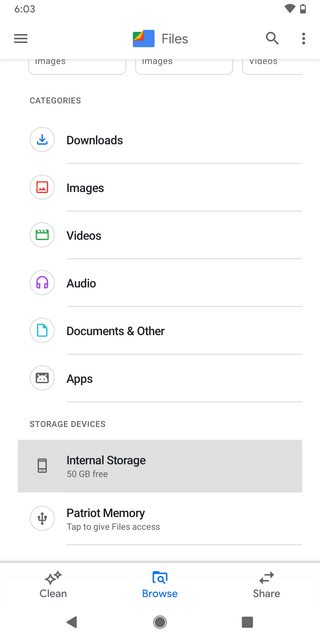برای اکثر ما، اکثریت داده های مهم ما (پیام ها، تقویم ها، مخاطبین و غیره) در فضای ابری قرار دارد. با این حال، بسته به برنامههایی که استفاده میکنید و سرویسهای همگامسازی/پشتیبانگیری که فعال کردهاید، ممکن است تلفن یا رایانه لوحی شما همچنان برخی از اطلاعات را داشته باشد که در فضای ابری پشتیبانگیری نشده است. برای این راهنما، ما برخی از روشهایی را که میتوانید از این دادهها پشتیبانگیری کنید و اطمینان حاصل کنید که به تلفن یا رایانه لوحی بعدی شما منتقل میشود، بررسی میکنیم.
وضعیت همگام سازی حساب را بررسی کنید
بررسی وضعیت همگام سازی اندروید برای حساب های ابری شما اولین قدم خوب است. این اطمینان حاصل می کند که همه چیزهایی که باید پشتیبان گیری شوند در واقع پشتیبان گیری می شوند. برنامه Settings را باز کنید، روی گزینه Accounts ضربه بزنید، حساب Google اصلی خود را انتخاب کنید و بررسی کنید که همه برنامهها و سرویسهای زیر حساب اخیراً همگامسازی شدهاند. بسته به دستگاه شما ممکن است تنظیمات کمی متفاوت به نظر برسند (یا در مکان های مختلف باشند).
اگر برخی از سرویسها اخیراً همگامسازی نشدهاند، روی دکمه Sync Now در صفحه ضربه بزنید. بسته به نسخه اندروید شما، گزینه Sync Now ممکن است در زیر یک منو باشد. دلیل بررسی این ناحیه ساده است: گاهی اوقات همگام سازی خراب می شود.
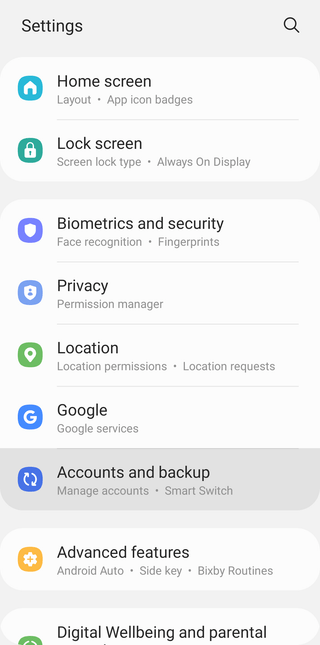
مطمئن شوید که از عکسها و ویدیوهایتان نسخه پشتیبان تهیه شده است
اگر از Google Photos برای پشتیبانگیری از عکسها و ویدیوهایی که با تلفن یا رایانه لوحی خود میگیرید استفاده میکنید، باید مطمئن شوید که همچنان این کار را انجام میدهد. تنها کاری که باید انجام دهید این است که برنامه Photos را باز کنید، روی نماد نمایه خود در گوشه سمت راست بالا ضربه بزنید و پیام “پشتیبان گیری کامل” را بررسی کنید. اگر Photos از رسانه شما نسخه پشتیبان تهیه نمیکند، پیام «پشتیبانگیری خاموش است» را نشان میدهد.
Google به پشتیبانگیری نامحدود در Google Photos پایان میدهد، بنابراین اگر رسانههای زیادی دارید، ممکن است ایده خوبی باشد که قبل از فعال کردن پشتیبانگیری در Google Photos، تصاویر و ویدیوهای غیرضروری را حذف کنید. به عنوان مثال، تلفنها و تبلتهای سامسونگ تمام اسکرینشاتها را در دایرکتوری دوربینی که Photos برای پشتیبانگیری نظارت میکند، قرار میدهند، که میتواند به سرعت فضای ذخیرهسازی موجود حساب شما را از بین ببرد.
البته، تعداد زیادی برنامه پشتیبان عکس دیگر برای اندروید وجود دارد، از جمله OneDrive و Dropbox. اگر از یکی از آنها استفاده میکنید، به تنظیمات برنامه بروید و وضعیت همگامسازی فعلی را بررسی کنید. اگر فقط فایل ها یا پوشه های خاصی را می خواهید، می توانید عکس ها را به صورت دستی به این برنامه ها وارد کنید.

پشتیبان گیری از رسانه ها در درایو فلش
اگر فضای ذخیرهسازی کافی در درایو فلش خود دارید، و در صورت نیاز یک آداپتور (چه نوع C یا microUSB)، میتوانید کل پوشه دوربین گوشی شیائومی خود را در درایو کپی کنید. درایو را به تلفن خود وصل کنید، سپس از برنامه Files (یا مدیر فایل انتخابی خود) در دستگاه خود استفاده کنید تا پوشه “DCIM” روی گوشی شیائومی خود را در درایو کپی کنید. سایر پوشه ها و انواع فایل ها، مانند پوشه دانلودها، به همین راحتی قابل کپی هستند.
هر سازنده گوشی شیائومی یک مدیر فایل متفاوت دارد، بنابراین اگر نمی توانید آن را بفهمید، Files by Google را از فروشگاه Play دانلود کنید. هنگامی که برنامه را باز کردید، کاری که باید انجام دهید این است:
- به برگه «مرور» بروید.
- حافظه داخلی خود را انتخاب کنید
- پوشه “DCIM” را در لیست پیدا کنید و آن را نگه دارید تا علامت چک ظاهر شود.
- روی دکمه منو در بالا سمت راست ضربه بزنید و “Copy to” را انتخاب کنید.
- فلش درایو خود را در لیست انتخاب کنید.
پشتیبان گیری از فایل ها در کامپیوتر
اگر رایانه ای با فضای ذخیره کافی دارید، می توانید به سادگی تلفن یا رایانه لوحی خود را از طریق USB وصل کنید و DCIM (و/یا سایر پوشه های مورد نظر) را با چند کلیک کپی کنید. مطمئن شوید که تلفن شما در حالت MTP (انتقال فایل) از قسمت اعلان است و روی شارژ یا حالت اتصال USB دیگری تنظیم نشده است.
پشتیبان گیری از فایل ها در مک
روش رسمی برای کپی کردن فایل ها به و از مک، ابزار انتقال فایل اندروید است. این برنامه به قدری بد و قدیمی است که اساساً هیچ کس استفاده از آن را توصیه نمی کند. اغلب مستقیماً از کار کردن امتناع میکند، و یک سردرد بزرگ در اطراف است. ما در اینجا یک مقاله اختصاصی داریم با چند نرم افزار دیگر که می توانید امتحان کنید.
مخاطبین و تقویم ها را در فضای ابری کپی کنید
هنگامی که یک مخاطب یا رویداد تقویم ایجاد میکنید، ممکن است تلفن شما این امکان را به شما بدهد که به جای ذخیرهسازی در فضای ابری، دادهها را در حافظه داخلی گوشی شیائومی ذخیره کنید. در حالی که داشتن این ویژگی خوب است، به خصوص برای افرادی که از حفظ حریم خصوصی آگاه هستند، اما به این معنی است که اگر دقت کافی نداشته باشید، ممکن است برخی از داده های مهم را به صورت محلی ذخیره کرده باشید. قبل از اینکه تلفن ما را پاک کنید، باید بررسی کنید که آیا هیچ یک از مخاطبین یا رویدادهای تقویم شما در فضای ابری پشتیبانگیری نشده است. همچنین امکان ذخیره تعداد محدودی از مخاطبین روی سیم کارت تلفن شما وجود دارد، اما این دیگر یک روش معمول نیست، بنابراین انجام تصادفی آن بسیار سخت است.
روند دقیق این کار بر اساس مدل تلفن متفاوت است، اما میتوانید با باز کردن برنامه Contacts و جستجوی منوی با تمام حسابهای خود شروع کنید. به عنوان مثال، برنامه Contacts در گوشی شیائومی های اخیر سامسونگ، “تلفن” را در کنار حساب های سامسونگ و Google شما نمایش می دهد. برخی از دستگاهها گزینهای برای انتقال مخاطبین تلفن به یک حساب آنلاین دارند، اما در برخی موارد، باید فایل را صادر کنید (معمولاً از طریق دکمه اشتراکگذاری قابل دسترسی است) و آن را با استفاده از Google Contacts در وب وارد کنید.
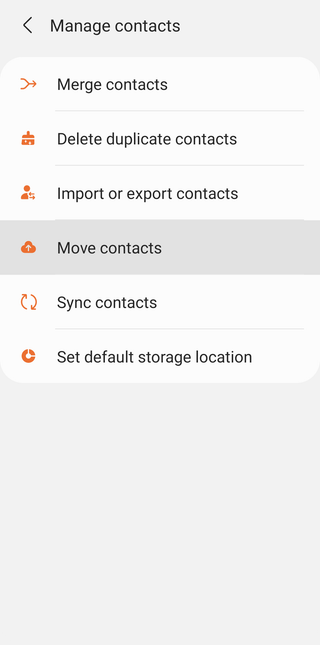
بررسی رویدادهای تقویم ذخیرهشده محلی عمدتاً همان فرآیند است: برنامه تقویم خود را باز کنید و به دنبال تقویمی بگردید که به هیچ حسابی مرتبط نیست. معمولاً “تلفن” یا “تقویم من” نامیده می شود. با این حال، اکثر برنامه های تقویم تلفن همراه راه آسانی برای صادرات تقویم به شما ارائه نمی دهند. بهترین راه برای انجام این کار این است که این ابزار را از فروشگاه Play نصب کنید، آن را باز کنید، تقویم گوشی شیائومی خود را انتخاب کنید و روی دکمه «صادرات» ضربه بزنید. این یک فایل تقویم .ics را به شما می دهد که می توانید آن را به تقویم Google، Outlook یا هر سرویس ابری دیگری وارد کنید.